
وكالات - الاقتصادي - مع عدد لا يحصى من الأفراد الذين بدأوا يعملون فجأة من المنزل، وانفصلوا عن أحبائهم بسبب جائحة كورونا، أصبحت تطبيقات مؤتمرات الفيديو مثل زووم جزءاً من الحياة اليومية للعديد منا. ومع ذلك، فإن خدمة الدردشة المرئية على زووم تحتوي على أسرار ومميزات قد لا يعرفها الكثير منا.
فيما يلي 7 حيل لا يعرفها الكثيرون يمكن استخدامها على تطبيق "زووم" وفق ما أورد موقع "إم إس إن" الإلكتروني:
إضافة لمسات على مظهرك

إذا كان وضع المكياج غير لائق، أو لم يتسنَّ لك الاعتناء بمظهرك بالشكل الكافي قبل الاجتماع على تطبيق "زووم" فهنالك طريقة سهلة لإضافة تعديلات على مظهرك.
يقول إيثان توب، الرئيس التنفيذي للشركات المالية الرقمية غولاري أند لونري: "يمكنك تطبيق بعض الماكياج الافتراضي وجعل بشرتك تبدو أفضل من خلال تحديد خيار" تاتش أب ماي أبيرانس "ضمن خيار" إعدادات الفيديو ". تعمل الميزة على تصفية الوجه وإضافة تأثيرات رائعة عليه.
تسجيل الاجتماع
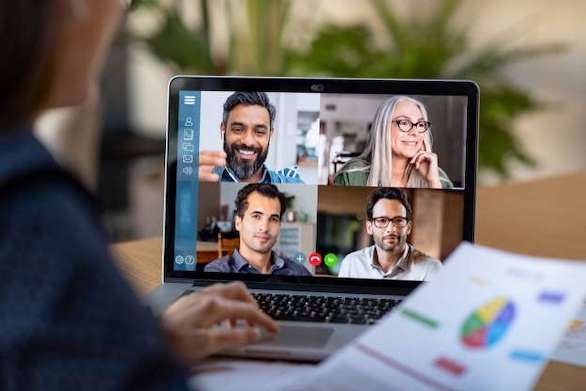
عندما تقضي طوال اليوم في إجراء الاجتماعات الافتراضية في المنزل، ومع وجود عوامل التشتيت من حولك، فقد تفوتك بعض التفاصيل، لذا يوفر لك تطبيق زووم خيار تسجيل مكالمة الفيديو التي تمكنك من تلافي أي نواقص في مهامك التي أنيطت بك أثناء الاجتماع.
للقيام بذلك، انقر فوق "إعدادات الاجتماع الخاصة بي" ثم علامة التبويب "التسجيل". في الأسفل، ستجد خياراً لتشغيل التسجيل المحلي. بمجرد حضور الاجتماع، ما عليك سوى النقر فوق "تسجيل على هذا الكمبيوتر" على الشاشة الرئيسية.
ومع ذلك، إذا كنت ضيفاً على الاجتماع، فأنت بحاجة إلى التأكد من أن يفعّل المضيف خيار تسجيل الشاشة قبل بدء الاجتماع. ومن الممارسات الجيدة السماح لبقية المشاركين في المكالمة بمعرفة أنك تقوم بالتسجيل أيضاً.
اصنع نسخة من اجتماعك

تتيح النسخة المدفوعة من تطبيق زووم لمستخدميها الحصول على نسخ نصية من الملفات الصوتية أو المرئية. للقيام بذلك، انتقل إلى إعدادات الحساب ومن ثم التسجيل. ضمن قائمة إعدادات التسجيل السحابي المتقدمة، انقر على "نسخة صوتية" واضغط على "حفظ"
التزامن مع التقويم الخاص بغوغل
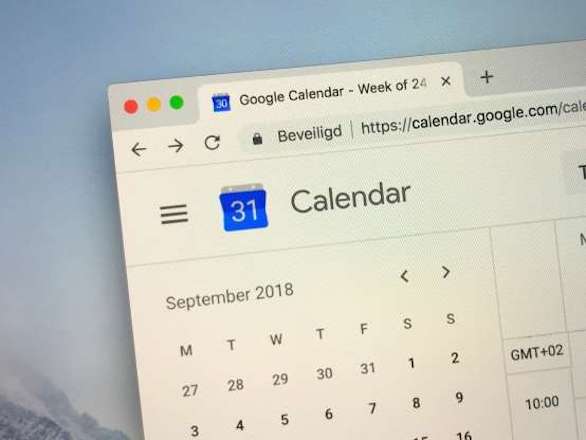
يمكنك مزامنة مكالمات زووم بسهولة مع تقويمك الخاص على غوغل. للقيام بذلك، ما عليك سوى تسجيل الدخول إلى حساب غوغل المسؤول أو حساب غوغل الشخصي، والانتقال إلى جي سوت ماركت بليس، والانتقال إلى "زووم لتقويم غوغل"، وتثبيت الوظيفة الإضافية.
قسّم اجتماعك إلى غرف جانبية

وجود الكثير من الأشخاص الذين يتحدثون في مكالمة زووم واحدة يمكن أن يجعل من المستحيل تقريباً متابعة ما يحدث. إذا كنت ترغب في مناقشة شيء ما في مجموعة أصغر، فإن استخدام ميزة غرفة الاختراق يمكن أن يساعدك في التركيز أكثر.
يمكن لمضيف الاجتماع اختيار تقسيم المشاركين في الاجتماع إلى جلسات منفصلة تلقائياً أو يدوياً، ويمكنه التبديل بين الجلسات في أي وقت". للقيام بذلك، انتقل إلى "إدارة الحساب" وانقر على "الإعدادات". انقر على "غرفة الاختراق" في علامة التبويب "الاجتماع"، وتأكد من تمكين هذا الخيار. إذا لم تتمكن من القيام بذلك، فتأكد من أن مسؤول الاجتماع قد قام بتمكين هذا الإعداد لاجتماعك.
رحب بضيوفك في غرفة الانتظار

إذا كنت تستضيف اجتماع زووم، خصص مساحة غرفة انتظار حيث يمكن للجميع قضاء الوقت حتى يصل كل مدعو. هذه في الأساس شاشة ستخبر الجميع أن الاجتماع سيبدأ كلما قال المضيف ذلك، مما يقضي على تلك الدقائق الصعبة من الدردشات الصغيرة الجانبية التي يجب أن تتحملها قبل دخول بقية المجموعة.
لتمكين هذه الميزة، افتح علامة التبويب "الإعدادات" وانقر على "في اجتماع". مرر لأسفل إلى ميزة "غرفة الانتظار" ومرر الزر لتنشيطها. عند إنشاء اجتماع في المستقبل، سيكون لديك خيار تمكين غرفة انتظار لذلك، بالإضافة إلى إمكانية دعوة ضيوف معينين للاجتماعات إلى غرفة الانتظار تلك.
تعيين خلفية افتراضية

هل تشعر برغبة في تسوية مساحة عملك قبل اجتماع زووم القادم؟ هناك طريقة سهلة لإخفاء هذا الفوضى عبر إضافة خلفية افتراضية! يمكنك وضع أي شيء تريده في الخلفية.
ضمن "إعدادات الحساب"، انتقل إلى علامة التبويب "الاجتماع"، حيث ستجد هذا الخيار. تأكد من تمكين هذا الإعداد عن طريق تمرير الزر إلى الوضع "تشغيل". عندما تكون في اجتماع، يمكنك استخدام هذه الخلفيات بالنقر فوق السهم المتجه لأعلى بجوار ميزة "بدء / إيقاف الفيديو". مرر لأسفل إلى "اختيار خلفية افتراضية" وستظهر أي صورة تختارها أو تحمّلها خلفك. التحذير الوحيد هو أن جهاز الكمبيوتر الخاص بك يجب أن يكون لديه مواصفات معينة حتى تعمل هذه الميزة.